PS如何使用箭头?
有时候我们需要在做笔记或者做其他指示需要使用箭头做标记,那么我们就用比较常用的电脑软件Photoshop来做箭头符号,下面主要介绍两种不同的操作步骤,画出来的箭头其实就是同一种类型。希望能帮助到大家。
工具/软件
电脑型号:联想(Lenovo)天逸510S; 系统版本:Windows7; 软件版本:PS CS6
方法/步骤
第1步
我这里用的是Photoshop CS6,其他版本基本是一样的,第一种方法:首先打开软件,新建一个图层,右击竖列工具栏的下图所示,选择“直线工具”;

第2步
选择之后,设置一下箭头的一些参数,在上面菜单栏中选择如下图所示的图标,在“终点”那里打勾,表示直线终点处带箭头;
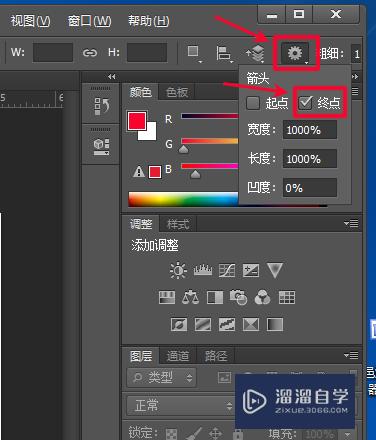
第3步
其中宽度表示箭头的宽度与线条粗细的比值,比值越大,箭头就越宽,一般设为500%;长度表示箭头的长度与线条粗细的比值,比值越大,箭头就越长,一般设为500%;


第4步
下图中的“粗细”表示箭头整体的粗细,像素值越大,箭头整体就越大;

第5步
设置好箭头的参数后,就可以在新建的空图层上单击鼠标拖动,箭头就画出来了,这个可以任意方向拖动,如果方向不满意,在英文输入法下,按“Ctril T”进行自由变换和移动,之后“回车”;

第6步
这是第二种方法,相对第一种方法繁琐一些,所以建议使用第一种方法,右击如下图标,选择“自定义形状工具”;

第7步
点击“三角符号”;再点击如图的图标,选择下拉菜单中的“箭头”


第8步
已成功添加箭头,点击三角符号,选择你想要的箭头类型,然后在画布上单击并拖动鼠标,箭头就出来了;
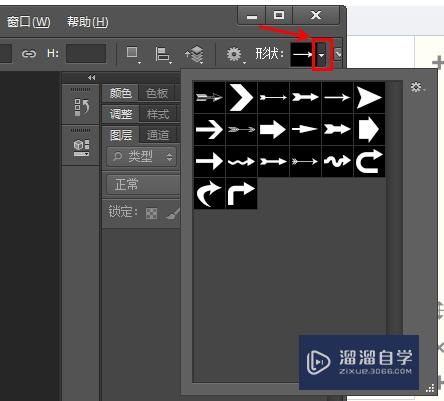

第9步
以上两种方法画出来的箭头都是形状,下面是变成图层的方法,在箭头图层右击,选择“栅格化图层”;
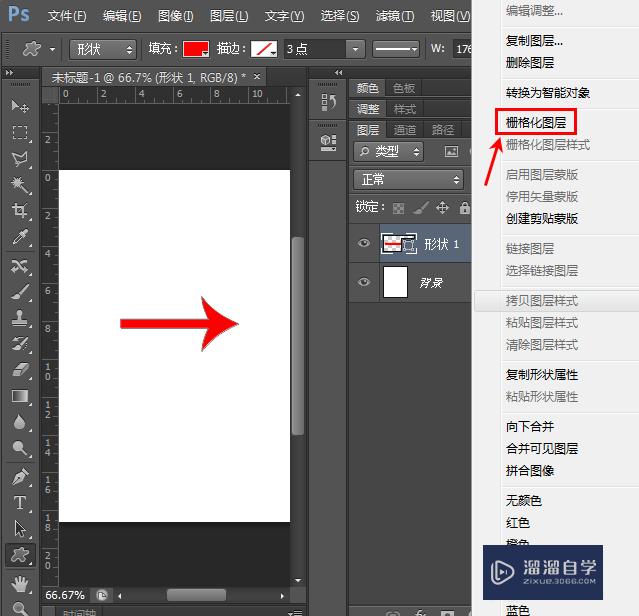
第10步
栅格化之后,箭头形状就变成一个真正的图层了,可以像其他图层一样操作它。

温馨提示
以上就是关于“PS如何使用箭头?”全部内容了,小编已经全部分享给大家了,还不会的小伙伴们可要用心学习哦!虽然刚开始接触PS软件的时候会遇到很多不懂以及棘手的问题,但只要沉下心来先把基础打好,后续的学习过程就会顺利很多了。想要熟练的掌握现在赶紧打开自己的电脑进行实操吧!最后,希望以上的操作步骤对大家有所帮助。
- 上一篇:PS怎么撤销操作步骤?
- 下一篇:PS中如何裁剪图片?


评论列表